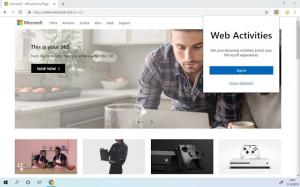Wyczyść folder WinSxS w systemie Windows 10 za pomocą Dism
Folder WinSxS to magazyn komponentów znajdujący się w katalogu C:\Windows, w którym znajdują się podstawowe pliki systemu Windows rezydują, w tym bity potrzebne do włączania i wyłączania dowolnych funkcji systemu Windows, które włączasz z poziomu Kontroli Płyta. Pliki te są nie tylko krytyczne dla działania systemu Windows 10, ale także po zainstalowaniu aktualizacji systemu Windows pliki te są aktualizowane. Za każdym razem, gdy otrzymujesz aktualizacje systemu operacyjnego, folder WinSxS znacznie się powiększa. Często zadawane pytanie przez wiele osób to „Dlaczego folder WinSxS jest tak duży?” Oto, jak możesz wyczyścić folder WinSxS i zmniejszyć jego rozmiar w systemie Windows 10.
Czyszczenie magazynu komponentów (WinSxS) można wykonać za pomocą Czyszczenie dysku wbudowane narzędzie i aplikacja konsolowa Dism. Omówiliśmy już metodę czyszczenia dysku w jednym z poprzednich artykułów. Jeśli jesteś zainteresowany przeczytaniem tego, zobacz Jak wyczyścić folder WinSxS w systemie Windows 10?.
Dzisiaj zobaczymy, jak to samo można zrobić z Dism.
Aby wyczyścić folder WinSxS w systemie Windows 10 z Dism, postępuj zgodnie z poniższymi instrukcjami.
- otwarty wiersz poleceń z podwyższonym poziomem uprawnień.
- Wpisz lub skopiuj i wklej następujące polecenie:
Dism.exe /online /Cleanup-Image /StartComponentCleanup
Naciśnij klawisz Enter, aby go wykonać. - Polecenie wygeneruje następujące dane wyjściowe:
Argument /StartComponentCleanup parametr Dism.exe usunie wszystkie poprzednie wersje zaktualizowanych składników systemu i oszczędzaj miejsce na dysku.
Możesz połączyć go z innym argumentem wiersza poleceń, /ResetBase.
Po określeniu spowoduje to, że Dism usunie wszystkie zastąpione wersje składników systemowych w magazynie składników.
Pełne polecenie wygląda następująco:
Dism.exe /online /Cleanup-Image /StartComponentCleanup /ResetBase
Warto wspomnieć, że Windows 10 może automatycznie wykonać czyszczenie magazynu komponentów (WinSxS). W Harmonogramie zadań znajduje się specjalne zadanie, które usuwa wszystkie poprzednie wersje zaktualizowanych składników 30 dni po zainstalowaniu zaktualizowanego składnika. Możesz go znaleźć w folderze Biblioteka Harmonogramu zadań\Microsoft\Windows\Servicing. To jest nazwane StartComponentCleanup. Zobacz poniższy zrzut ekranu.
Uwaga: ręczne uruchomienie nie jest wymagane. Zadanie zostanie uruchomione automatycznie, gdy system operacyjny przejdzie w stan bezczynności.